WiFi共享精灵背景介绍
现在人们身边手机、游戏机等各种使用WiFi上网的设备已经越来越多,但经常遇到一些地方只有有线网络,或者没有无线路由器的情况,这时,用笔记本上网,然后把网络通过WiFi共享给其他设备上网那么就最合适了。我们之前有介绍过好几款类似的工具如 WiFi共享大师和wifi万能钥匙。今天我们继续给大家带来一款全中文界面的免费一键共享 WiFi 上网的软件 —— WiFi共享精灵!
WiFi 共享精灵简介
WiFi 共享精灵顾名思义,当然就是可以把网络通过 WiFi 共享出去,让其他电脑、iPad、手机等各种设备连接,实现在没有无线路由器的情况下同时上网了。它能一键轻松地为你的笔记本(或有无线网卡的台式机) 建立起一个 WiFi 热点 (可以设置密码),然后其他设备就能搜索到这个热点的信号连接上网了,使用上非常的简单方便。WIFI共享精灵可以将安装了Win7、Vista及XP的笔记本电脑模拟成一台无线路由器、无线接入点。形成一个无线虚拟网络,让WIFI手机或者笔记本能共享wifi热点上网,支持32位及64位的Win7、XP和Vista系统。

利用 WiFi 共享精灵,你可以实现一些诸如:
1、在只有1条网线的情况下,实现多台笔记本共享上网;
2、将笔记本的网络共享给 iPad、手机等数码设备使用
3、充当无路由器,构建无线局域网络,联机、传输文件等
4、充当无线网络中继功能,延伸WiFI无线热点传播距离
5、更多请发挥你的想象力……
WiFi 共享精灵安装及使用教程
虽然说 Windows7 本身已经可以做到 WiFi 的共享上网,但各种设置总让菜鸟们头大,或者像我一样,会嫌麻烦,所以 WiFi 共享精灵 这种一键傻瓜式的软件还是很合用的,特别是对于那些不了解网络知识,不懂得设置的朋友,更是显得重要。
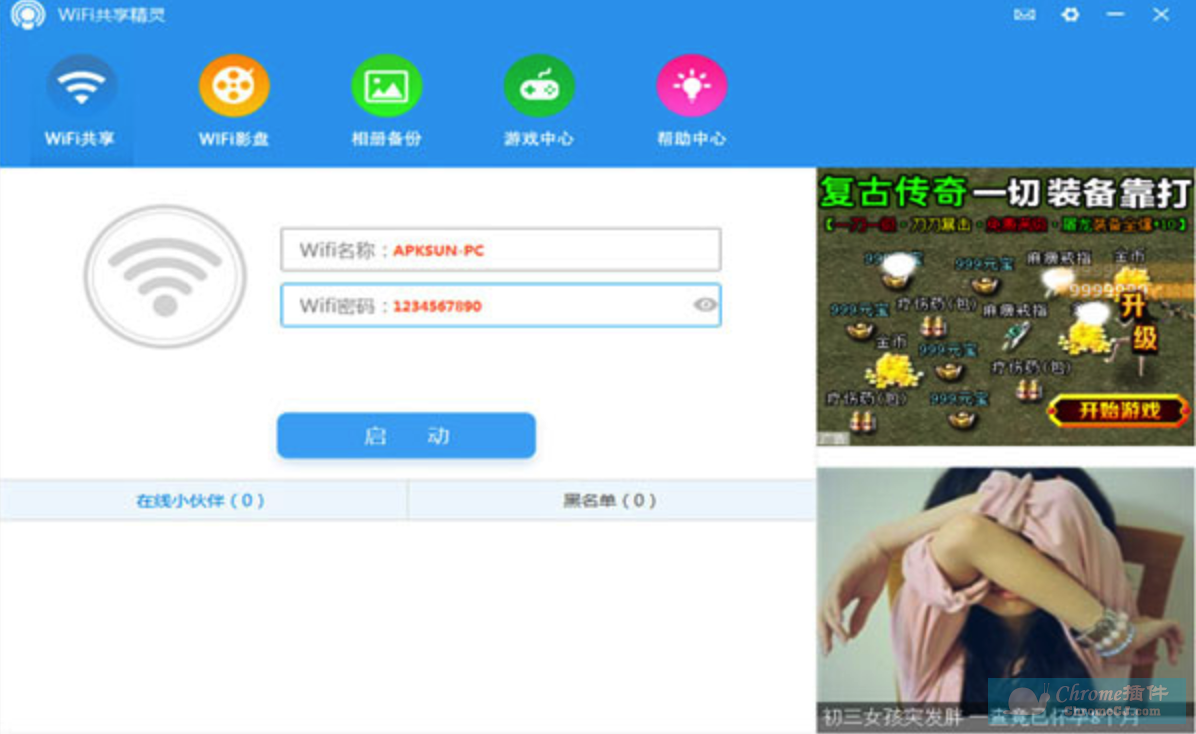
WIFI共享精灵安装步骤
一、在本站下载最新版的wifi共享精灵安装包,双击运行。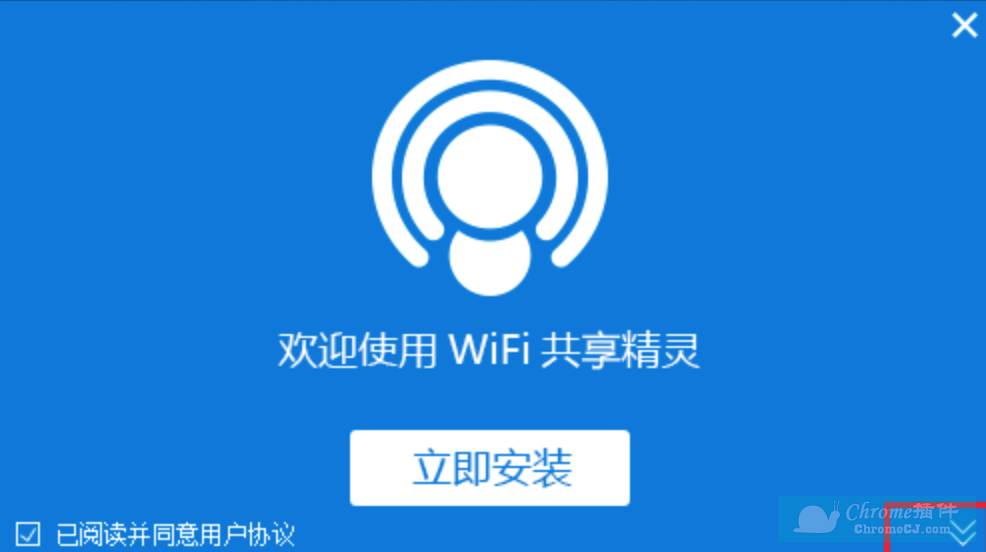
二、点击更多按钮,可以修改软件的安装位置,然后点击【立即安装】。
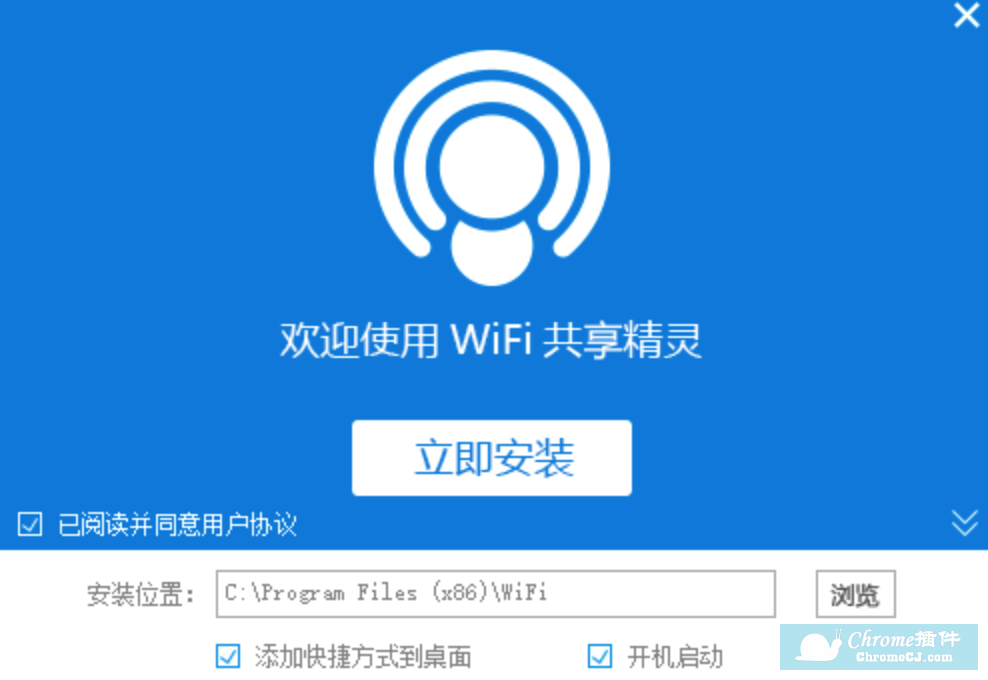
三、软件安装可能需要几分钟,耐心等待。

WIFI共享精灵使用方法
1、安装完后双击桌面上的 WIFI共享精灵 图标,运行程序。2、《热点名称》 程序启动时默认是 系统计算机名称 ,《密码》程序启动时默认是 1234567890,这两处都可以修改。点击启动,几秒启动成功。
3、断开WIFI共享,有2种方式:
a.单击桌面右下角的托盘图标,打开上面隐藏的主窗口,点击《关闭WIFI共享》即可。
b.可以右键点击桌面右下角的托盘图标,在弹出的托盘菜单上点击《关闭WIFI共享》即可。
WiFi 共享精灵注意事项
1、win7、win8 系统的请注意一下如果您的操作系统是 win7 或者 win8 的话,请点击电脑右下角的网络——更改网络适配器设置,然后右击随意一个网卡,点击属性查看是否有 TX WiFi NAT Driver 这个驱动,如果没有的话,请重新安装共享精灵 www.wifigx.com
2、WIFI 共享精灵开启成功,连上热点了,上不了网。其实上不了网也是分为很多情况滴,
第一种情况:校园网。各位应该知道电信等网络运营商的本性,要是你一个账号给一个寝室的人使用他还怎么赚钱?所以,各种客户端层出不穷,闪讯、E 信、DR.COM、天翼、小蝴蝶。。。这些客户端会在电脑中限制共享出的无线网,所以连上这个热点也没有网速,这时我们就得寻找对应的客户端的pojie方法,先pojie再共享。论坛里面有一些破解方法,但这也是小编们在网上寻找的方法,因为没有对应的网络环境测试pojie方法,或者校园网客户端更新,所以有些方法可能会没有效果,在此先说声抱歉。
3、WiFi 共享精灵支持 Windows7、Vista 和 XP,支持32位与64位,不过据网友反映,它的核心功能就是使用 Connectify 的一些文件制作而成,只是换上了自己的一套软件界面,不知道真实情况是不是这样。不过呢,如果你不介意的话,你把这个工具当作是一个改了界面的汉化版 Connectify 来使用,那么也还不错吧,起码更适合国人使用了。目前 WiFi 共享精灵 还是完全免费的,希望日后不要像 APWiFi 那样,用户多了就开始收费吧。当然作者辛勤劳动的成果进行收费无可厚非,但谁不是更喜欢免费的东西呢。
WiFi 共享精灵官网
官方网站:http://www.wifigx.com/
软件性质:免费
WiFi共享精灵 - 免费一键共享 WiFi 上网的软件下载地址
点击下载WiFi共享精灵 - 免费一键共享 WiFi 上网的软件


 4.0 分
4.0 分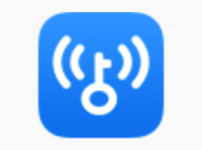
 1.9 分
1.9 分